Οδηγός χρήσης Numbers για Mac
- Καλώς ορίσατε
-
- Εισαγωγή στο Numbers
- Εισαγωγή στις εικόνες, γραφήματα και άλλα αντικείμενα
- Δημιουργία υπολογιστικού φύλλου
- Άνοιγμα ή κλείσιμο υπολογιστικών φύλλων
- Εξατομίκευση προτύπων
- Χρήση φύλλων
- Αναίρεση ή επανάληψη αλλαγών
- Αποθήκευση του υπολογιστικού φύλλου σας
- Εύρεση υπολογιστικού φύλλου
- Διαγραφή υπολογιστικού φύλλου
- Εκτύπωση υπολογιστικού φύλλου
- Αλλαγή του φόντου φύλλου
- Touch Bar για το Numbers
- Χρήση VoiceOver για δημιουργία ενός υπολογιστικού φύλλου
-
- Επιλογή κειμένου και τοποθέτηση σημείου εισαγωγής
- Χρήση συντόμευσης πληκτρολογίου για εφαρμογή στιλ
- Μορφοποίηση λιστών
- Προσθήκη και επεξεργασία εξισώσεων
- Προσθήκη εφέ επισήμανσης σε κείμενο
- Σύνδεσμος προς ιστοσελίδα, email ή φύλλο στο Numbers στο Mac
- Προσθήκη κανόνων (γραμμών) για διαχωρισμό κειμένου
-
- Αποστολή υπολογιστικού φύλλου
- Εισαγωγή στη συνεργασία
- Πρόσκληση άλλων για συνεργασία
- Συνεργασία σε κοινόχρηστο υπολογιστικό φύλλο
- Αλλαγή των ρυθμίσεων ενός κοινόχρηστου υπολογιστικού φύλλου
- Διακοπή κοινής χρήσης ενός υπολογιστικού φύλλου
- Κοινόχρηστοι φάκελοι και συνεργασία
- Χρήση του Box για συνεργασία
-
- Χρήση του iCloud με το Numbers
- Εισαγωγή αρχείου Excel ή κειμένου
- Εξαγωγή σε μορφή Excel ή άλλη μορφή αρχείου
- Μείωση μεγέθους αρχείου υπολογιστικού φύλλου
- Αποθήκευση μεγάλου υπολογιστικού φύλλου ως αρχείου πακέτου
- Επαναφορά μιας προγενέστερης έκδοσης ενός υπολογιστικού φύλλου
- Μετακίνηση υπολογιστικού φύλλου
- Κλείδωμα υπολογιστικού φύλλου
- Προστασία υπολογιστικού φύλλου με συνθηματικό
- Δημιουργία και διαχείριση προσαρμοσμένων προτύπων
- Copyright

Εισαγωγή στα στιλ παραγράφου στο Numbers στο Mac
Το στιλ παραγράφου είναι ένα σύνολο χαρακτηριστικών—όπως μέγεθος και χρώμα γραμματοσειράς—που καθορίζουν τον τρόπο εμφάνισης του κειμένου σε μια παράγραφο. Χρησιμοποιήστε στιλ παραγράφων για να πετύχετε τα εξής:
Ομοιόμορφη εμφάνιση για όλο το κείμενο στο υπολογιστικό φύλλο σας: Μπορείτε να επιλέξετε οποιεσδήποτε παραγράφους και να εφαρμόσετε ένα στιλ σε αυτές προκειμένου να εμφανίζονται ίδιες.
Γρήγορη εφαρμογή καθολικών αλλαγών στην εμφάνιση του κειμένου στο υπολογιστικό φύλλο: Για παράδειγμα, αν εφαρμόσετε το στιλ παραγράφου «Επικεφαλίδα» σε όλες τις επικεφαλίδες σε ένα υπολογιστικό φύλλο και μετά αποφασίσετε να αλλάξετε το χρώμα τους, μπορείτε να αλλάξετε το χρώμα του στιλ «Επικεφαλίδα» και όλες οι επικεφαλίδες θα ενημερωθούν αυτόματα.
Το Numbers διαθέτει προκαθορισμένα στιλ παραγράφου, αλλά μπορείτε να δημιουργήσετε τα δικά σας στιλ παραγράφου για χρήση σε ένα υπολογιστικό φύλλο.
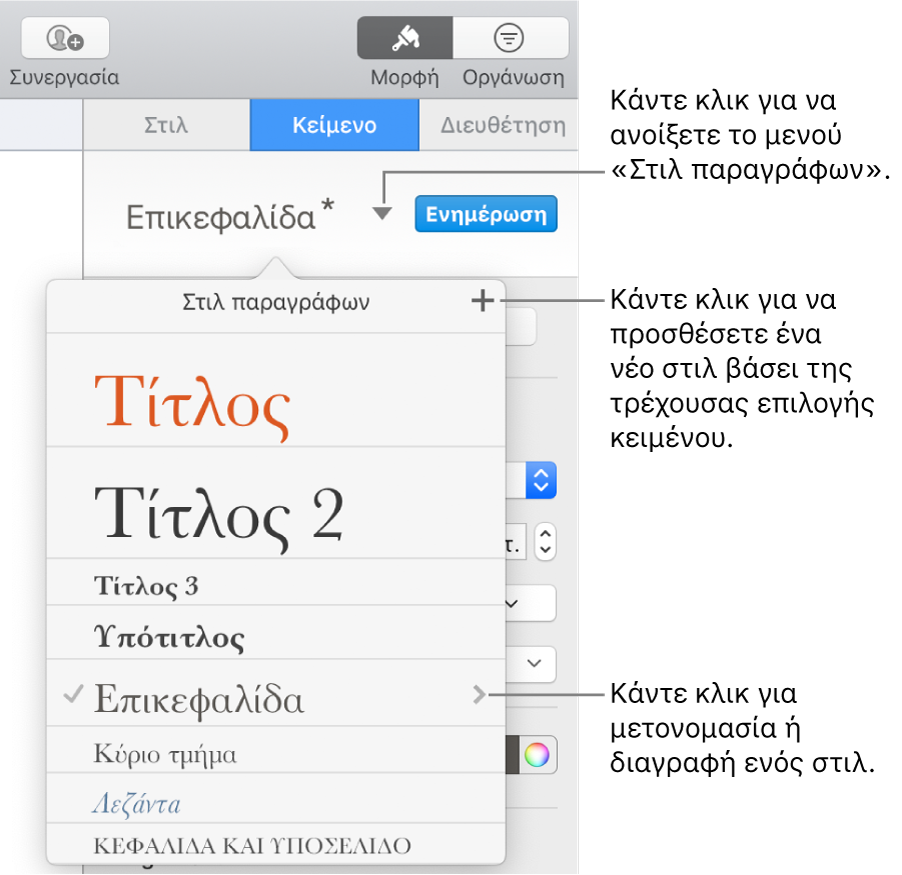
Αν αλλάξετε την εμφάνιση κειμένου στο οποίο είναι εφαρμοσμένο ένα στιλ παραγράφου, εμφανίζεται ένας αστερίσκος, και σε ορισμένες περιπτώσεις ένα κουμπί «Ενημέρωση», δίπλα στο όνομα του στιλ στο μενού «Στιλ παραγράφων», που υποδεικνύει ότι το στιλ έχει μια παράκαμψη για το συγκεκριμένο κείμενο. Μπορείτε να κρατήσετε την παράκαμψη ως έχει ή να ενημερώσετε το στιλ παραγράφου ώστε να ενσωματώσει την αλλαγή.
Σημείωση: Δεν είναι δυνατή η εφαρμογή στιλ παραγράφου σε κείμενο σε ένα κελί πίνακα.